word文档的底色怎么消除?
Posted
tags:
篇首语:本文由小常识网(cha138.com)小编为大家整理,主要介绍了word文档的底色怎么消除?相关的知识,希望对你有一定的参考价值。
1、首先,打开需要操作的Word文档,可以看到,此时的页面颜色为“红色”。
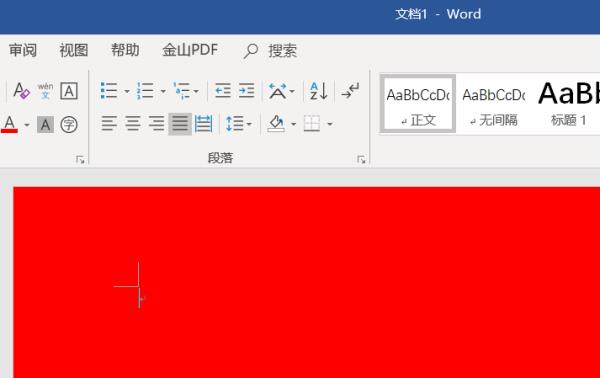
2、此时,我们点击菜单栏的“设计”选项卡。

3、接着,我们在工具栏找到“页面颜色”下方的下拉三角箭头并点击,在弹出的快捷菜单中,将颜色选择为“无”,现在,就可发现,页面中的底色就已经消除了。
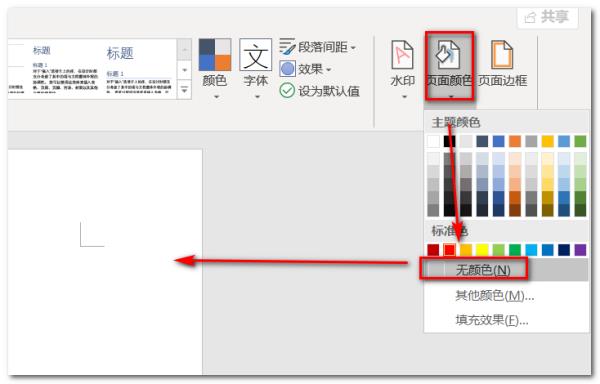
1、打开word软件,进入工作界面;
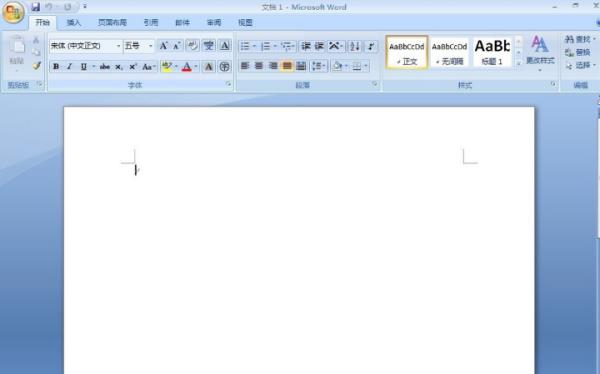
2、在页面布局菜单,选择页面颜色,选取一个合适的颜色,给Word文档填充一个背景色;
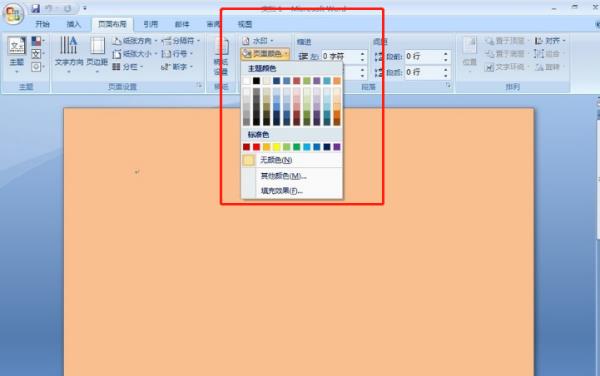
3、点插入菜单,选择图片;

4、找到需要插入的图片保存的位置,将图片添加到word文档中;
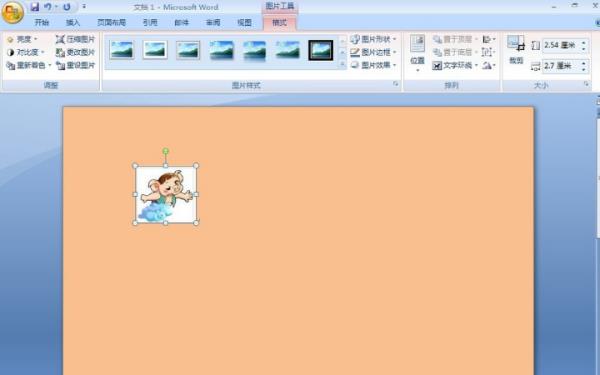
5、在图片工具中找到格式,再在左下角找到“重新着色”命令;
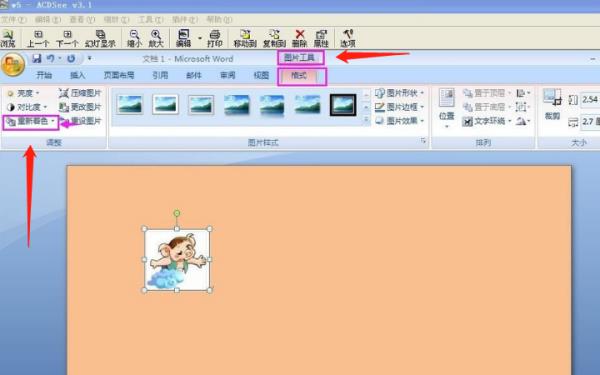
6、点“设置透明色”命令;
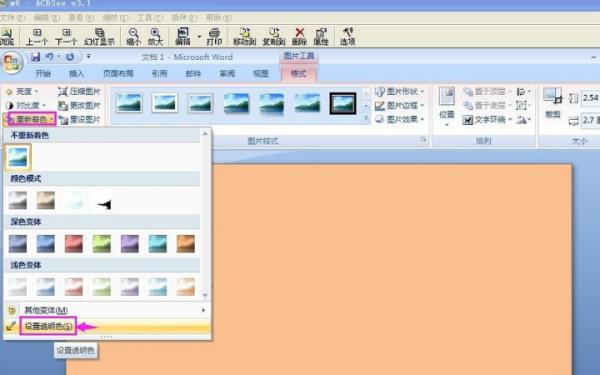
7、鼠标开关发生改变如图;
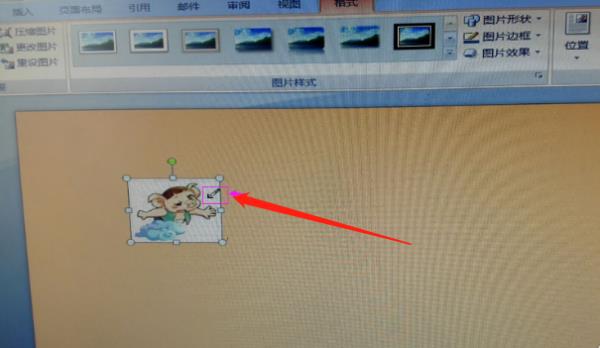
8、在图片白色的背景上点一下,背景就会消失。

扩展资料:
word的优势
1、 减少设置格式的时间,将主要精力集中于撰写文档。
1、word用户界面可在需要时提供相应的工具,使您可轻松快速地设置文档的格式。您可以在 Microsoft Office Word 中找到适当的功能来更有效地传达文档中的信息。使用“快速样式”和“文档主题”,您可以快速更改整个文档中文本、表格和图形的外观,使之符合您喜欢的样式或配色方案。
2、借助 SmartArt 图示和新的制图工具更有效地传达信息。
新的 SmartArt 图示和新的制图引擎可以帮助您使用三维形状、透明度、投影以及其他效果创建外观精美的内容
3、使用构建基块快速构建文档。
Microsoft Office Word 中的构建基块可用于通过常用的或预定义的内容(如免责声明文本、重要引述、提要栏、封面以及其他类型的内容)构建文档。这样就可以避免花费不必要的时间在各文档间重新创建或复制粘贴这些内容;还有助于确保在组织内创建的所有文档的一致性。
4、 直接从 Microsoft Office Word另存为 PDF 或 XPS。
Microsoft Office Word 2007 提供了与他人共享文档的功能。您无需增加第三方工具,就可以将 Word 文档转换为可移植文档格式 (PDF) 或 XML 文件规范 (XPS) 格式,从而有助于确保与使用任何平台的用户进行广泛交流。
参考资料来源:百度百科-Word
参考技术B在word中去掉背景颜色,在页面布局中设置为无颜色即可。
方法步骤如下:
1、打开需要操作的WORD文档,在工具栏中点击“页面布局”标签页。
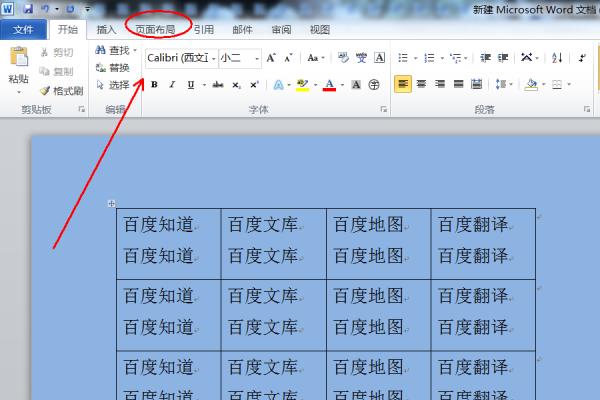
2、找到并点击“页面颜色”,并选择“无颜色”即可。
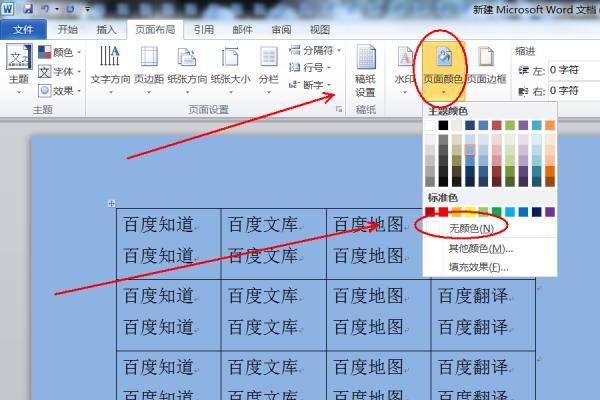
3、返回主文档,发现已成功去掉word中的背景颜色。
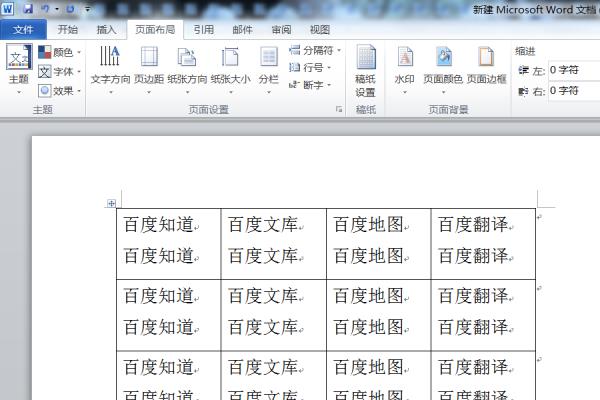
步骤如下:
1、方法一,开始菜单-底纹颜色-无填充颜色。完成。
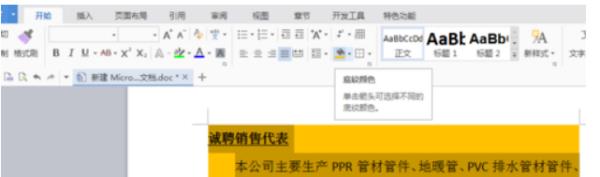
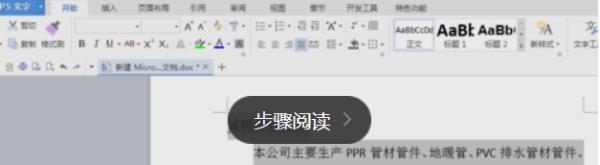
2、方法二,背景色去色
背景色是不管有没有字体,整个页面都是有颜色的。
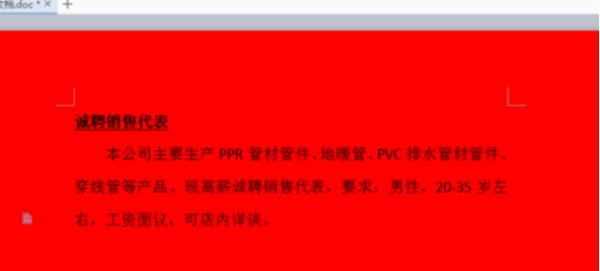
选择页面布局菜单-背景-无,搞定。
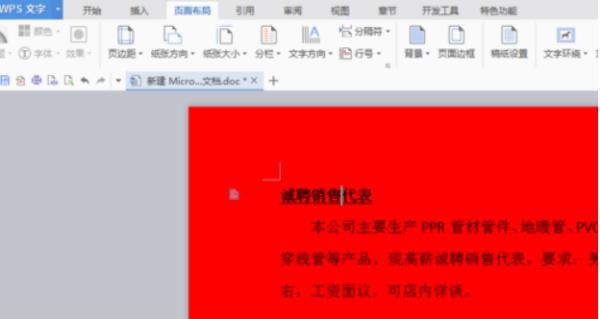
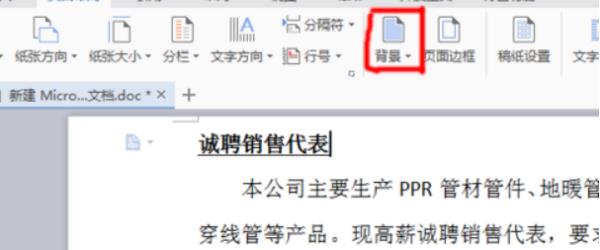
扩展资料
相对于Word2007的Office按钮,Word2010中的“文件”按钮更有利于Word2003用户快速迁移到Word2010。“文件”按钮是一个类似于菜单的按钮,位于Word2010窗口左上角。单击“文件”按钮可以打开“文件”面板,包含“信息”、“新建”、“打印”、“共享”、“打开”、“关闭”、“保存”等常用命令。
参考资料来源:百度百科:Word
WPS word文档底色去除可以通过以下步骤进行:
1、打开wps文字软件,点击标题栏的 “页面布局”。
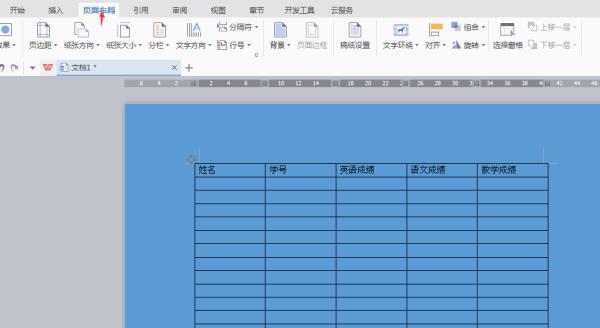
2、点击功能区“页面布局-背景” 进行设置。
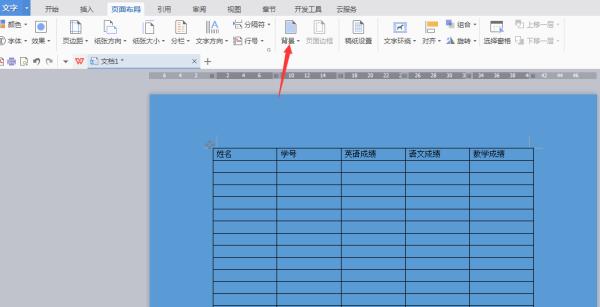
3、在“背景”选项,选择“删除页面背景”。
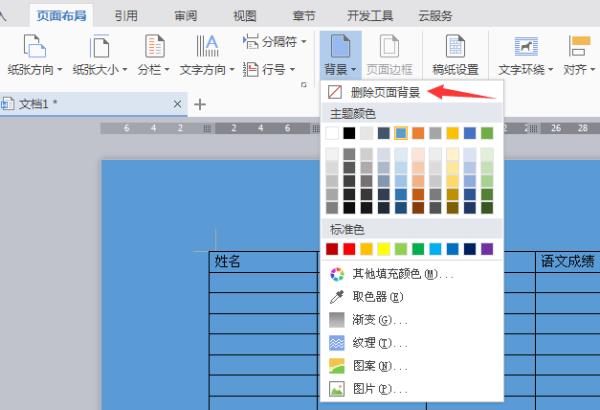
注:在这里,可以设置纯色背景,也可以填充图片为文档背景。
4、完成底色的去除。
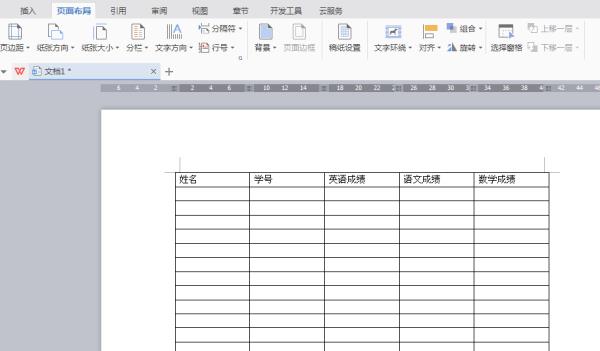
扩展资料
WPS文字的背景颜色(底色)不支持打印,但是输出为PDF可以保留背景颜色,发给其他人看。
不过还可以通过输出为PDF再打印,就可以保存背景色了,具体操作如下:
界面左上角WPS文字-另存为-输出为PDF;
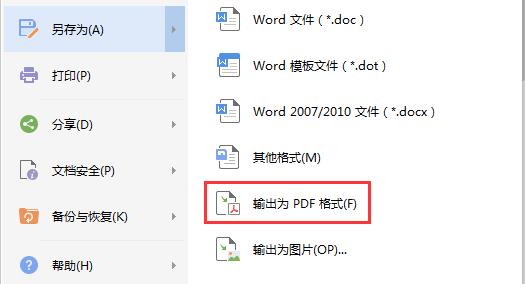
使用WPS文字打开PDF文件,点击打印即可。
资料来源;WPS论坛官网:"背景"色如何在打印时跟内容一起打印?
为啥在word中只选中一部分文字变换颜色,其它的文字都会跟着变动?
参考技术A解决方法:
用鼠标选中你要改变的字体。
在菜单栏中点击格式→样式和格式。
选中右边框,点击“修改”将“自动更新”前的勾去掉。
这样就可以选择部分文字改变颜色啦。
没有,只是选中一行或几行,调整一下颜色或着是加粗,其它的都跟着变动。
追答这种现象还没见过,
以上是关于word文档的底色怎么消除?的主要内容,如果未能解决你的问题,请参考以下文章